 Anda mungkin bertanya-tanya mengapa Windows Photo Viewer yang sebelumnya membuka gambar dalam satu jendela contoh ketika banyak file dipilih dan dipratinjau, sekarang membuka jendela terpisah satu untuk setiap file gambar yang dipilih. Masalah banyak contoh Windows Photo Viewer yang terlihat biasanya di Windows 10, bukan karena perubahan desain dan tidak ada fungsi yang rusak. Ini adalah pengaturan asosiasi tipe file sederhana dan memperbaikinya yang dapat meluruskan hal-hal.
Anda mungkin bertanya-tanya mengapa Windows Photo Viewer yang sebelumnya membuka gambar dalam satu jendela contoh ketika banyak file dipilih dan dipratinjau, sekarang membuka jendela terpisah satu untuk setiap file gambar yang dipilih. Masalah banyak contoh Windows Photo Viewer yang terlihat biasanya di Windows 10, bukan karena perubahan desain dan tidak ada fungsi yang rusak. Ini adalah pengaturan asosiasi tipe file sederhana dan memperbaikinya yang dapat meluruskan hal-hal.
Memilih banyak file dalam folder, mengklik kanan dan memilih pratinjau harus membuka jendela Windows Photo Viewer tunggal dan pengguna dapat menggilir set gambar yang dipilih menggunakan tombol panah. Ini adalah perilaku yang diharapkan, dan itulah cara Windows Photo Viewer bekerja di OS sebelumnya.
Anda tidak harus membaca bagian selanjutnya jika Anda tidak mencari penjelasan untuk masalah ini. Lanjutkan langsung ke bagian Solusi .
Mengapa Windows Photo Viewer Membuka Banyak Windows?
Windows Photo Viewer tidak terdaftar dengan Program Default secara default di Windows 10. Pengguna yang mencoba langkah-langkah dalam artikel Cara Mengembalikan Windows Photo Viewer yang Hilang di Windows 10, dan menggunakan Program Default untuk mengatur ulang Windows Photo Viewer sebagai default, tidak terpengaruh oleh masalah ini. Di sisi lain, jika Anda tidak repot-repot menggunakan Program Default melainkan mengatur asosiasi file gambar menggunakan dialog Open with… standar untuk memilih Windows Photo Viewer, masalah ini beberapa contoh Windows Photo Viewer terlihat.
Apa sebenarnya perbedaan antara kedua metode?
Misalnya, jika menggunakan dialog Buka dengan… untuk mengatur Windows Photo Viewer sebagai default, itu menetapkan jpegfile sebagai penangan untuk tipe file .jpg, dan pengaturan dalam kunci registri berikut digunakan untuk melihat gambar:
HKEY_CLASSES_ROOT \ jpegfile \ shell \ open
Kunci registri di atas tidak menentukan nilai DropTarget, dan itulah sebabnya Windows Photo Viewer membuka banyak jendela satu untuk setiap gambar yang dipilih. Jika Anda lebih suka menggunakan Program Default dan mengatur Windows Photo Viewer sebagai default, handler PhotoViewer.FileAssoc.Jpeg diatur, sehingga pengaturan pada tombol berikut digunakan:
HKEY_CLASSES_ROOT \ PhotoViewer.FileAssoc.Jpeg \ shell \ open
Seperti yang dapat Anda lihat di jendela Editor Registri, bahwa lintasan registri terakhir memiliki penangan DropTarget yang ditetapkan, menunjuk ke Windows Photo Viewer CLSID {FFE2A43C-56B9-4bf5-9A79-CC6D4285608A} .
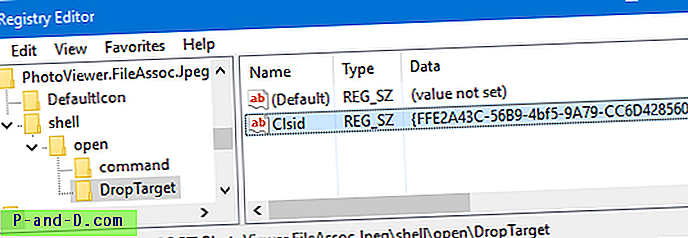
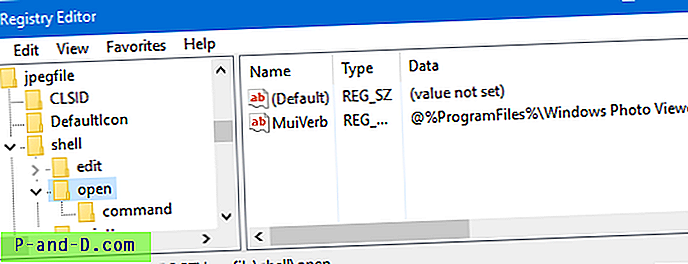
Solusi 1: Daftarkan WPV dengan Aplikasi Default atau Program Default
Ada beberapa cara untuk memperbaikinya. Cukup daftarkan Penampil Foto Windows dengan Program Default seperti yang disebutkan dalam Pulihkan Windows Photo Viewer yang Hilang di Windows 10, dan gunakan Program Default> Atur Program Default untuk mengatur ulang Windows Photo Viewer sebagai default. Ini adalah opsi yang paling mudah dan disukai, karena dengan cepat memperbaiki pengaturan untuk semua jenis file gambar yang dapat ditangani oleh program.
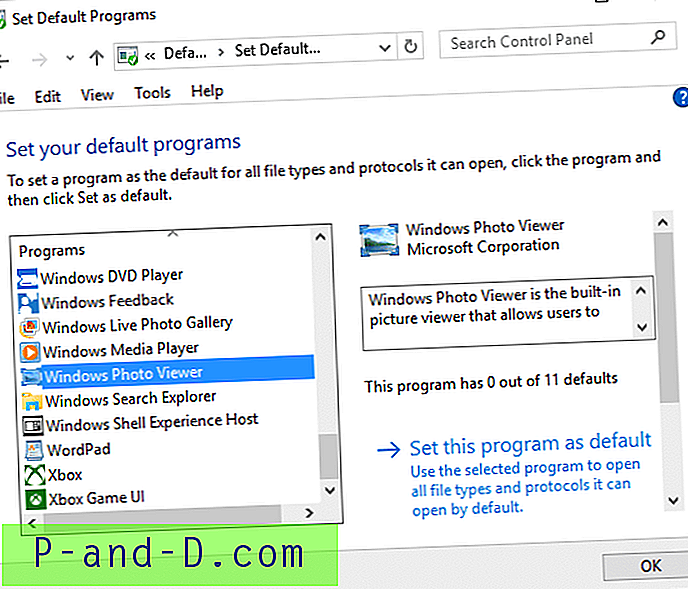
Setelah menerapkan file REG, Anda juga dapat menggunakan UI Pengaturan modern (Aplikasi & Fitur) untuk mengatur Windows Photo Viewer sebagai default.
Solusi 2: Perbaiki DropHandler Registry Key (jika Anda menggunakan Open with untuk mengatur WPV sebagai default)
Mulai dengan Registry Editor regedit.exe . Arahkan ke lokasi berikut, dan ubah pengaturan seperti yang diberikan di bawah ini:
[Reg File untuk mengotomatiskan langkah-langkah berikut] Unduh wpv-fta-droptarget.zip, unzip dan jalankan file REG terlampir.
| Kunci Pendaftaran | Nama nilai REG_SZ | Data |
|---|---|---|
| HKCR \ bmpfile \ shell \ open \ DropTarget | Clsid | {FFE2A43C-56B9-4bf5-9A79-CC6D4285608A} |
| HKCR \ jpegfile \ shell \ open \ DropTarget | Clsid | {FFE2A43C-56B9-4bf5-9A79-CC6D4285608A} |
| HKCR \ pngfile \ shell \ open \ DropTarget | Clsid | {FFE2A43C-56B9-4bf5-9A79-CC6D4285608A} |
| HKCR \ giffile \ shell \ open \ DropTarget | Clsid | {FFE2A43C-56B9-4bf5-9A79-CC6D4285608A} |
HKCR adalah nama pendek untuk HKEY_CLASSES_ROOT .
Jika subkunci DropTarget tidak ada secara default, Anda perlu membuatnya di setiap lintasan registri yang disebutkan. Windows Photo Viewer sekarang seharusnya hanya membuka satu instance bahkan ketika beberapa file gambar dipilih untuk pratinjau. Namun, jika Anda membuka file gambar di Windows Photo Viewer, dan kemudian klik dua kali file gambar lain dalam folder, itu membuka contoh baru Windows Photo Viewer. Itu normal.
Meskipun masalah (dan perbaikannya) tentu tidak terbatas pada Windows 10, saya harus secara khusus menyebutkan Windows 10 karena masalah ini muncul sebagian besar setelah memutakhirkan ke Windows 10. Jika masalah yang sama terjadi pada Windows 7 atau 8, perbaikan di atas dapat berupa digunakan tanpa masalah.





